一直對著文章看會讓人覺得非常的枯燥,所以,要想給人閱讀下去的欲望,就要把文檔做的特別一點,圖文并茂是最基本,也是最簡單的方法。
因此,在制作演示文稿的時候,我們常會插入一些形象的形狀圖片來代表某些意義,今天小編為大家介紹一下如何在wps演示中插入自選圖形。
首先打開wps演示文稿,你可以在其中點擊選擇需要的圖形,如下圖1所示:
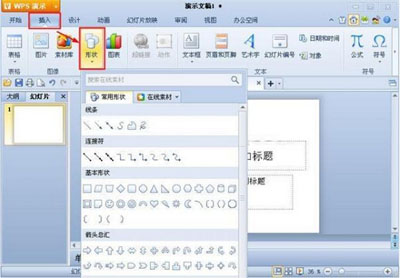
圖1
在上述操作中點擊某個圖形后,你的光標會變成十字形狀,如下圖2所示:
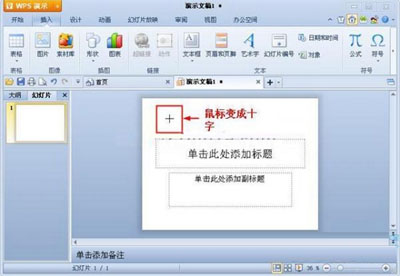
圖2
按鼠標左鍵并且拖動光標就可以拖出你選擇的圖形了,同時你可以在菜單欄的形狀樣式中改變圖形的顏色、輪廓及文本顏色,如下圖3所示:
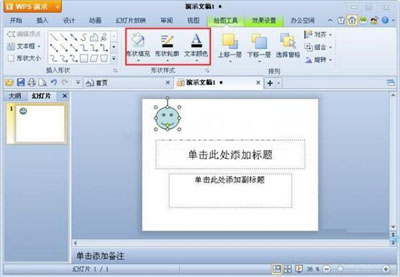
圖3
不熟練沒關系,按照上面的步驟認真的、反復的多操作幾遍,就會滿滿熟練起來的。在以后的制作文檔中,把此方法運用進去,一定會給自己的文檔增色不少。






